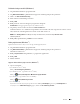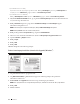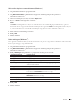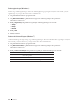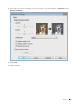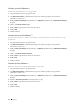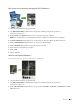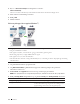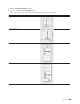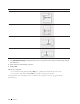Users Guide
42 Skriv ut
• (For Windows Server
®
2012)
Flytt musen til nedre høyre hjørne på skrivebordet. Klikk på Innstillinger og deretter på Kontrollpanel når
menylinjen vises. I Maskinvare-gruppen, klikker du Vis enheter og skrivere.
• (For Windows Server
®
2012 R2)
Klikk på Kontrollpanel fra Start-skjermen. I Maskinvare-gruppen, klikker du Vis enheter og skrivere.
2. Høyreklikk Dell Printer E310dw-ikonet, og velg deretter Skriveregenskaper. Hvis skriverdriveralternativene
vises, skal du velge skriverdriveren.
3. Klikk på Generelt-kategorien og velg deretter Utskriftsinnstillinger- eller Innstillinger-knappen.
Skriverdriver-dialogboksen vises.
MERK: For å konfigurere magasininnstillingene, klikk på Enhetsinnstillinger-kategorien.
MERK: Klikk på Porter-fanen for å endre skriverporten.
4. Klikk på rullegardinlisten Papirstørrelse og velg deretter Brukerdefinert.
5. Skriv inn et navn for denne brukerdefinerte størrelsen i Navn på tilpasset papirstørrelse-feltet.
6. Spesifiser Bredde- og Høyde-verdiene.
7. Klikk på Lagre.
8. Klikk på OK.
9. Klikk på OK.
10. Lukk dialogboksen med skriveregenskaper.
Endre orienteringen på utskriften (stående eller liggende) (Windows
®
)
Stående Liggende
1. Velg utskriftskommandoen i programmet ditt.
2. Velg Dell Printer E310dw, og klikk deretter knappen for utskriftsegenskaper eller preferanser.
Skriverdriver-vinduet vises.
3. Klikk Stående- eller Liggende-alternativet for å angi orienteringen på utskriften.
MERK: Hvis programvaren har en lignende layoutfunksjon, anbefaler vi at du bruker den i programmet.
4. Klikk på OK.
5. Fullfør utskriften.